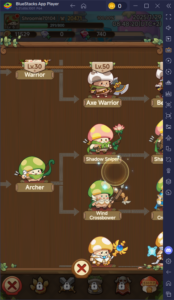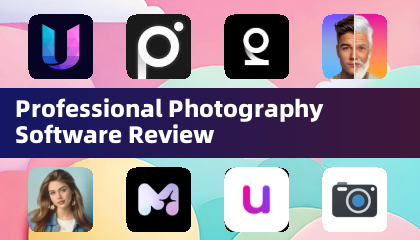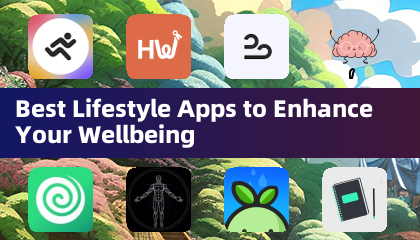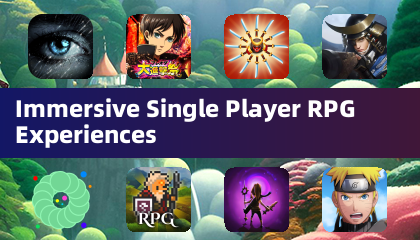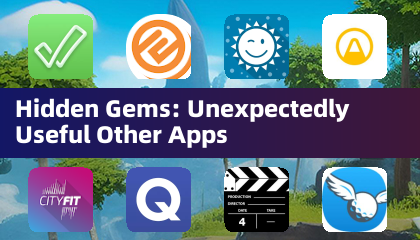คู่มือนี้ให้รายละเอียดวิธีการติดตั้งและเล่นเกม Sega Game Gear บน Steam Deck ของคุณโดยใช้ EmuDeck เพิ่มประสิทธิภาพด้วย Decky Loader และ Power Tools
ลิงก์ด่วน
<>
- ก่อนที่จะติดตั้ง EmuDeck
- การติดตั้ง EmuDeck บน Steam Deck
- การถ่ายโอน Game Gear ROM และการใช้ Steam ROM Manager
- การแก้ไขอาร์ตเวิร์กที่หายไปใน EmuDeck
- การเล่นเกม Game Gear บน Steam Deck
- การติดตั้ง Decky Loader บน Steam Deck
- การติดตั้งปลั๊กอิน Power Tools
- การแก้ไขปัญหา Decky Loader หลังจากการอัพเดต Steam Deck
<>
The Game Gear อุปกรณ์พกพาในยุค 90 ของ Sega มีหน้าจอสีเต็มรูปแบบและคุณสมบัติที่เป็นนวัตกรรมใหม่ เช่น ความเข้ากันได้ของเกม Master System และจูนเนอร์ทีวี แม้ว่าจะไม่ได้ทนทานเท่ากับ Game Boy แต่เกมก็สามารถเล่นได้บน Steam Deck ผ่าน EmuDeck คู่มือนี้ครอบคลุมกระบวนการตั้งค่าและการเพิ่มประสิทธิภาพ
อัปเดตเมื่อวันที่ 8 มกราคม 2025 โดย Michael Llewellyn: คู่มือที่อัปเดตนี้รวมคำแนะนำของนักพัฒนา EmuDeck เพื่อใช้ Power Tools ผ่าน Decky Loader เพื่อประสิทธิภาพสูงสุด โดยมีขั้นตอนในการติดตั้งทั้งสองอย่าง พร้อมด้วยการแก้ไขเพื่อรักษาความเข้ากันได้หลังการอัปเดต Steam Deck
ก่อนติดตั้ง EmuDeck
ก่อนที่จะติดตั้ง EmuDeck ให้เตรียม Steam Deck ของคุณด้วยขั้นตอนเหล่านี้:
 เปิดใช้งานโหมดนักพัฒนาซอฟต์แวร์
เปิดใช้งานโหมดนักพัฒนาซอฟต์แวร์
<>
กดปุ่ม Steam
เข้าถึงเมนูระบบ-
ในการตั้งค่าระบบ เปิดใช้งานโหมดนักพัฒนาซอฟต์แวร์-
นำทางไปยังเมนูนักพัฒนาใหม่
<>
- ภายในเมนูนักพัฒนา ให้ค้นหา เบ็ดเตล็ด
- เปิดใช้งานการแก้ไขข้อบกพร่องระยะไกล CEF

กดปุ่ม Steam-
รีสตาร์ท Steam Deck ผ่านเมนู Power-
<>
สินค้าแนะนำ-
<>
การ์ด A2 MicroSD (หรือ HDD ภายนอก) สำหรับจัดเก็บโปรแกรมจำลองและ ROM เพื่อให้ SSD ภายในของคุณว่างสำหรับเกมและแอป Steam โปรดทราบว่า HDD ภายนอกต้องใช้แท่นเชื่อมต่อ Steam Deck-
แป้นพิมพ์และเมาส์เพื่อการถ่ายโอนไฟล์และการจัดการอาร์ตเวิร์คที่ง่ายขึ้น
Game Gear ROM ที่ได้รับอย่างถูกกฎหมาย (สำเนาของเกมที่คุณเป็นเจ้าของ)
<>
การติดตั้ง EmuDeck บน Steam Deck-
- ตอนนี้ ดาวน์โหลดและติดตั้ง EmuDeck:
<>
กดปุ่ม Steam-
สลับไปที่โหมดเดสก์ท็อปจากเมนูพลังงาน-
เปิดเว็บเบราว์เซอร์-
เยี่ยมชมเว็บไซต์ EmuDeck และดาวน์โหลดโปรแกรม-
เลือกเวอร์ชัน Steam OS และเลือกการติดตั้งแบบกำหนดเอง-
เลือกการ์ด SD ของคุณ (หลัก) เป็นสถานที่ติดตั้ง-
เลือกอีมูเลเตอร์ที่คุณต้องการ (แนะนำให้ใช้ RetroArch, Emulation Station, Steam ROM Manager) คลิกดำเนินการต่อ-
เปิดใช้งานการบันทึกอัตโนมัติ-
ทำการติดตั้งให้เสร็จสิ้น-
<>
การตั้งค่าด่วน
<>
เปิด EmuDeck และเข้าถึงการตั้งค่าด่วน
ตรวจสอบให้แน่ใจว่าได้เปิดใช้งานการบันทึกอัตโนมัติแล้ว-
เปิดใช้งานการจับคู่เค้าโครงคอนโทรลเลอร์-
ตั้งค่า Sega Classic AR เป็น 4:3-
เปิดเครื่องมือถือ LCD-
<>
การถ่ายโอน Game Gear ROM และการใช้ Steam ROM Manager-
เพิ่ม ROM ของคุณและรวมเข้ากับคลัง Steam ของคุณ:
การถ่ายโอน ROM
<>
 เปิด Dolphin File Manager ในโหมดเดสก์ท็อป
เปิด Dolphin File Manager ในโหมดเดสก์ท็อป
นำทางไปยังหลัก (ภายใต้อุปกรณ์แบบถอดได้)
ไปที่โฟลเดอร์การจำลอง > ROM > โฟลเดอร์ gamegear-
โอน ROM ของคุณไปยังโฟลเดอร์นี้-
<>
การใช้ Steam ROM Manager-
<>
เปิด EmuDeck-
เข้าถึง Steam ROM Manager
ปิดไคลเอนต์ Steam (หากได้รับแจ้ง)
เลือกไอคอน Game Gear บนหน้าจอ Parsers-
เพิ่มเกมของคุณและแยกวิเคราะห์-
ยืนยันอาร์ตเวิร์คและบันทึกลงใน Steam-
<>
การแก้ไขอาร์ตเวิร์กที่หายไปใน EmuDeck-
- แก้ไขอาร์ตเวิร์คที่หายไปหรือไม่ถูกต้อง:
<>
- หากอาร์ตเวิร์กหายไปหรือไม่ถูกต้อง คลิก "แก้ไข"
ค้นหาชื่อเกม
เลือกภาพหน้าปกที่ถูกต้อง บันทึก และบันทึกลง Steam
 ตรวจสอบให้แน่ใจว่าชื่อไฟล์ ROM ไม่มีตัวเลขอยู่หน้าชื่อ เนื่องจากอาจรบกวนการตรวจจับอาร์ตเวิร์คได้ เปลี่ยนชื่อหากจำเป็น
ตรวจสอบให้แน่ใจว่าชื่อไฟล์ ROM ไม่มีตัวเลขอยู่หน้าชื่อ เนื่องจากอาจรบกวนการตรวจจับอาร์ตเวิร์คได้ เปลี่ยนชื่อหากจำเป็น
<>
การอัปโหลดอาร์ตเวิร์กที่หายไปด้วยตนเอง-
<>
เปิดเบราว์เซอร์ในโหมดเดสก์ท็อป-
ค้นหาอาร์ตเวิร์กที่หายไปทางออนไลน์และบันทึกลงในโฟลเดอร์รูปภาพของ Steam Deck-
ใน Steam ROM Manager ของ EmuDeck คลิก "อัปโหลด" สำหรับเกมที่ได้รับผลกระทบ-
เลือกภาพที่บันทึกไว้และบันทึกลงใน Steam
<>
การเล่นเกม Game Gear บน Steam Deck
เข้าถึงและเล่นเกมของคุณ:-
<>
สลับไปที่โหมดเกม-
เปิดคลัง Steam-
เข้าถึงแท็บคอลเลกชัน (ปุ่ม R1)-
เลือกเกม Game Gear ของคุณแล้วเล่น
<>
การตั้งค่าประสิทธิภาพ
ปรับการตั้งค่าเพื่อประสิทธิภาพสูงสุด:
<>
เปิดเมนูการเข้าถึงด่วน (QAM)-
เลือกประสิทธิภาพ-
เปิดใช้งานโปรไฟล์ต่อเกม-
ตั้งค่าขีดจำกัดเฟรมเป็น 60 FPS-
<>
การติดตั้ง Decky Loader บน Steam Deck
ติดตั้ง Decky Loader เพื่อการควบคุมที่ดียิ่งขึ้น:<>
สลับไปที่โหมดเดสก์ท็อป-
ดาวน์โหลด Decky Loader จากหน้า GitHub-
ดับเบิลคลิก Launcher และเลือกการติดตั้งที่แนะนำ-
รีสตาร์ท Steam Deck ในโหมดเกม-
<>
การติดตั้งปลั๊กอิน Power Tools
ติดตั้งและกำหนดค่าเครื่องมือไฟฟ้า:
<>
 ในโหมดเกม ให้เปิด QAM
ในโหมดเกม ให้เปิด QAM
เปิดเมนูปลั๊กอิน Decky Loader-
เข้าถึง Decky Store และติดตั้งเครื่องมือไฟฟ้า-
ใน Power Tools ให้ปิดการใช้งาน SMT และตั้งค่า Threads เป็น 4-
ในเมนูประสิทธิภาพ ให้เปิดใช้งานมุมมองขั้นสูง, การควบคุมนาฬิกา GPU ด้วยตนเอง, ตั้งค่าความถี่สัญญาณนาฬิกา GPU เป็น 1200 และเปิดใช้งานโปรไฟล์ต่อเกม-
<>
การแก้ไขปัญหา Decky Loader หลังจากการอัพเดต Steam Deck-
กู้คืน Decky Loader หลังจากอัปเดต Steam Deck:
<>
สลับไปที่โหมดเดสก์ท็อป
 ดาวน์โหลด Decky Loader จาก GitHub
ดาวน์โหลด Decky Loader จาก GitHub
เรียกใช้ไฟล์ที่ดาวน์โหลด (เลือก Execute ไม่ใช่ Open)-
ป้อนรหัสผ่าน sudo ของคุณ-
รีสตาร์ท Steam Deck ในโหมดเกม-
<>
- สนุกกับเกม Game Gear บน Steam Deck ของคุณ!

 เปิดใช้งานโหมดนักพัฒนาซอฟต์แวร์
เปิดใช้งานโหมดนักพัฒนาซอฟต์แวร์
 เปิด Dolphin File Manager ในโหมดเดสก์ท็อป
เปิด Dolphin File Manager ในโหมดเดสก์ท็อป ตรวจสอบให้แน่ใจว่าชื่อไฟล์ ROM ไม่มีตัวเลขอยู่หน้าชื่อ เนื่องจากอาจรบกวนการตรวจจับอาร์ตเวิร์คได้ เปลี่ยนชื่อหากจำเป็น
ตรวจสอบให้แน่ใจว่าชื่อไฟล์ ROM ไม่มีตัวเลขอยู่หน้าชื่อ เนื่องจากอาจรบกวนการตรวจจับอาร์ตเวิร์คได้ เปลี่ยนชื่อหากจำเป็น ในโหมดเกม ให้เปิด QAM
ในโหมดเกม ให้เปิด QAM ดาวน์โหลด Decky Loader จาก GitHub
ดาวน์โหลด Decky Loader จาก GitHub บทความล่าสุด
บทความล่าสุด